刘军下载站
Word表格样式设置方法与技巧
2025-11-08 11:23:13 小编:刘军下载站
在日常办公文档处理中,表格作为信息呈现的重要载体,其美观程度直接影响阅读体验。许多用户在使用Microsoft Word制作表格时,常常困惑如何快速提升表格的视觉效果。本文将详细介绍Word表格样式的设置技巧,帮助用户轻松打造专业级文档排版。
一、表格样式基础设置步骤
1、启动Word文档后,将光标定位到需要美化的表格区域。建议在开始设计前先完成基础数据录入,避免后期调整影响表格结构。
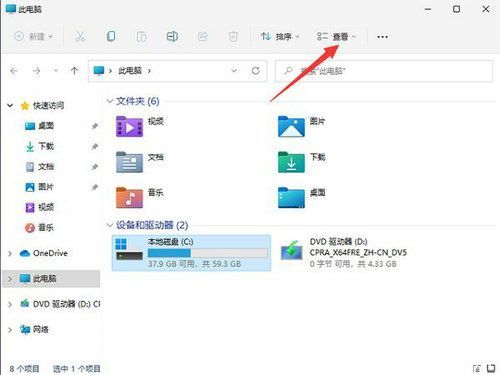
2、在功能导航栏找到「表格工具」模块,点击进入「设计」选项卡。注意不同Word版本可能显示为「表格设计」或「布局设计」,建议用户通过图标识别(通常显示为色板或画笔图标)。
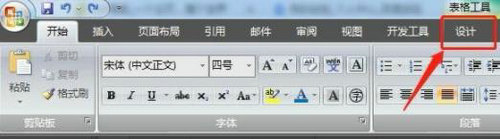
3、在「表样式」面板中,系统预设了48种标准样式模板。将鼠标悬停在不同样式缩略图上,文档中的表格会实时显示预览效果,这个交互功能能帮助用户快速比较不同样式的差异。
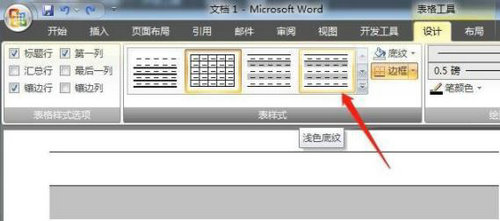
4、点击样式库右下角的展开箭头,可调出完整的样式选择面板。这里不仅包含系统自带样式,还会显示用户最近使用过的自定义样式,方便快速调用。
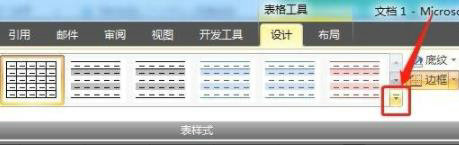
5、选定目标样式后单击确认,系统会自动应用完整的样式组合,包含边框颜色、单元格底纹、字体格式等元素。应用后建议滚动文档检查长表格的显示效果是否完整。
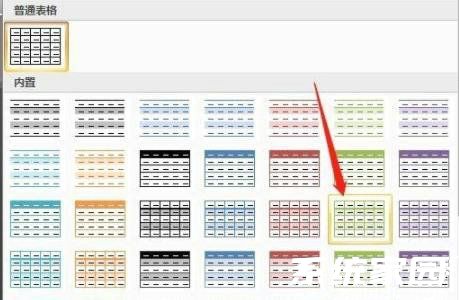
二、进阶样式调整技巧
1. 混合样式应用:按住Ctrl键可同时选择多个样式元素进行组合,比如选用某个样式的边框搭配另一个样式的底纹,实现个性化设计。
2. 局部样式修改:右键点击已应用的样式,选择「修改表格样式」可单独调整标题行、首列或交替行的显示效果。
3. 样式继承设置:在样式修改面板勾选「基于该模板的新表格」,后续新建表格会自动继承当前样式配置。
4. 快捷键操作:应用样式后使用Ctrl+Z可快速撤销,连续按F4键能重复上一步样式操作,显著提升编辑效率。
建议用户在正式应用样式前,先通过打印预览功能检查色彩搭配是否适合纸质输出。对于需要重点强调的数据区域,可配合「底纹颜色」和「边框粗细」进行二次加工。通过系统学习Word表格样式功能,不仅能提升文档美观度,更能建立统一规范的排版标准,让数据呈现既专业又具视觉吸引力。
相关游戏
-
 查看
小艾拇指琴手机钢琴学习软件推荐
查看
小艾拇指琴手机钢琴学习软件推荐64.9 MB丨11-08
小艾拇指琴移动端钢琴学习工具是针对音乐爱好者打造的智能训练平台,通过系统化课程与创新功能帮助用户提升演奏技巧。这款应用将专业指导与趣味练习相结合,界面设计简洁清新,让钢琴学习变得轻松自然。 核心功能解析: 1、...
-
 查看
小柴手帐记录生活点滴
查看
小柴手帐记录生活点滴56.95 MB丨11-08
小柴手帐记录生活点滴是一款专注于情感表达与生活记录的创意工具,通过个性化设计帮助用户珍藏珍贵时光。软件内置的智能加密系统与丰富创作素材,让每一本数字手帐都成为承载记忆的专属空间。 个性化创作体验 软件搭载超过...
-
 查看
爱点读小学英语学习工具推荐
查看
爱点读小学英语学习工具推荐28.25 MB丨11-08
爱点读小学英语学习工具推荐作为专为小学生打造的智能英语学习平台,整合了点读复读、口语评测、教材同步等核心功能,通过趣味化学习模式帮助学生夯实语言基础。该工具采用AI语音识别技术,可实时分析发音准确度并生成改进建...
-
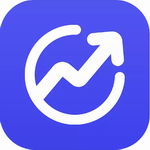 查看
亚马逊店铺运营工具实时数据追踪分析
查看
亚马逊店铺运营工具实时数据追踪分析25.00M丨11-08
亚马逊店铺运营工具实时数据追踪分析专为跨境电商从业者打造,深度整合亚马逊全球站点运营数据,提供智能化店铺管理解决方案。通过精准的竞品动态追踪与多维数据分析,帮助卖家快速掌握市场动向,优化运营策略,实现销售业绩...
-
 查看
应用分身独立运行方案
查看
应用分身独立运行方案16.97 MB丨11-08
应用分身独立运行方案是一款支持多账号管理的智能工具,通过独立安装技术实现应用分身功能,有效保护用户隐私数据。该工具采用模块化设计架构,可适配各类主流社交、游戏及生活类应用,满足用户在不同场景下的多身份使用需求...
-
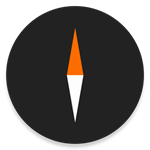 查看
户外导航雷达针精准定位工具
查看
户外导航雷达针精准定位工具14.1 MB丨11-08
户外导航雷达针精准定位工具作为专业级移动端应用,专为户外运动爱好者量身打造精准定位解决方案。这款工具突破传统导航软件局限,集成了方位识别、气象监测与天文数据等复合功能,为徒步探险、登山科考等户外场景提供全方位...